
વિન્ડોઝ મેનેજર વિન્ડોઝ માહિતીપ્રદ કાર્યો લઈને સિસ્ટમ ઉપયોગિતાઓમાંની એક છે. તેની સાથે, તમે ચાલી રહેલ એપ્લિકેશન્સ અને પ્રક્રિયાઓ જોઈ શકો છો, કમ્પ્યુટર "આયર્ન" (પ્રોસેસર, RAM, હાર્ડ ડિસ્ક, ગ્રાફિક્સ ઍડપ્ટર) અને ઘણું બધું નક્કી કરી શકો છો. કેટલીક પરિસ્થિતિઓમાં, આ ઘટક વિવિધ કારણોસર ચલાવવા માટે ઇનકાર કરે છે. અમે આ લેખમાં તેમના દૂર કરવા વિશે વાત કરીશું.
"ટાસ્ક મેનેજર" શરૂ થતું નથી
"ટાસ્ક મેનેજર" ની નિષ્ફળતામાં ઘણા કારણો છે. મોટે ભાગે તે ફોલ્ડરમાં સ્થિત થયેલ ટાસ્કમગ્રી.ક્સ ફાઇલને કાઢી નાખે છે અથવા નુકસાન પહોંચાડે છે
સી: \ વિન્ડોઝ \ સિસ્ટમ 32

આ કાઢી નાખેલી ફાઇલની ભૂલ દ્વારા વાયરસ (અથવા એન્ટિવાયરસ) અથવા વપરાશકર્તાને પોતે જ ક્રિયાને કારણે છે. ઉપરાંત, "વિતરક" નું ઉદઘાટન કૃત્રિમ રીતે બધા સમાન મૉલવેર અથવા સિસ્ટમ સંચાલકને અવરોધિત કરી શકાય છે.
આગળ, અમે ઉપયોગિતા કાર્યકારી ક્ષમતાને પુનર્સ્થાપિત કરવાની પદ્ધતિનું વિશ્લેષણ કરીશું, પરંતુ શરૂઆત માટે અમે જંતુઓની હાજરી માટે પીસીને તપાસવાની ભલામણ કરીએ છીએ અને શોધના કિસ્સામાં તેમને છુટકારો મેળવવાની ભલામણ કરીએ છીએ, નહીં તો પરિસ્થિતિ ફરીથી પુનરાવર્તન કરી શકે છે.
વધુ વાંચો: કમ્પ્યુટર વાયરસ લડાઈ
પદ્ધતિ 1: સ્થાનિક જૂથ નીતિ
આ સાધન સાથે, પીસી વપરાશકર્તાઓ માટે વિવિધ પરવાનગીઓ વ્યાખ્યાયિત કરવામાં આવી છે. આ "ટાસ્ક મેનેજર" પર પણ લાગુ પડે છે, જેનું લોન્ચિંગ સંપાદકના અનુરૂપ વિભાગમાં ફક્ત એક સેટિંગનો ઉપયોગ કરીને પ્રતિબંધિત હોઈ શકે છે. સામાન્ય રીતે, સિસ્ટમ સંચાલકો આમાં રોકાયેલા છે, પરંતુ વાયરસનો હુમલો એ કારણ હોઈ શકે છે.
મહેરબાની કરીને નોંધ કરો કે વિન્ડોઝ 10 હોમ એડિશનમાં આ સાધનો ખૂટે છે.
- તમે "રન" શબ્દમાળા (વિન + આર) માંથી "સ્થાનિક જૂથ નીતિ સંપાદક" ને ઍક્સેસ કરી શકો છો. શરૂઆત કર્યા પછી અમે એક ટીમ લખીએ છીએ
gpedit.msc.

ઠીક ક્લિક કરો.
- બદલામાં નીચેની શાખાઓ જાહેર કરો:
વપરાશકર્તા રૂપરેખાંકન - વહીવટી નમૂનાઓ - સિસ્ટમ

- જ્યારે તમે Ctrl + Alt + Del કીઝ દબાવો ત્યારે સિસ્ટમના વર્તનને વ્યાખ્યાયિત કરતી આઇટમ પર ક્લિક કરો.

- આગળ, જમણી બ્લોકમાં, અમને "ટાસ્ક ટાસ્ક મેનેજર કાઢી નાખો" શીર્ષક સાથેની સ્થિતિ મળે છે અને તેના પર બે વાર ક્લિક કરો.

- અહીં તમે "ઉલ્લેખિત નથી" અથવા "અક્ષમ" મૂલ્ય પસંદ કરો અને "લાગુ કરો" ને ક્લિક કરો.

જો "વિતરક" ની રજૂઆતની સ્થિતિ પુનરાવર્તન કરવામાં આવે છે અથવા તમારું ઘર "ડઝન" હલ કરવાના અન્ય રસ્તાઓ પર જાય છે.
પદ્ધતિ 2: સંપાદન સિસ્ટમ રજિસ્ટ્રી
જેમ આપણે પહેલાથી જ ઉપર લખ્યું છે તેમ, જૂથ નીતિ સેટિંગ પરિણામ લાવી શકશે નહીં, કારણ કે તે ફક્ત સંપાદકમાં અનુરૂપ મૂલ્યની નોંધણી કરવી નહીં, પણ સિસ્ટમ રજિસ્ટ્રીમાં પણ શક્ય છે.
- "સ્ટાર્ટ" બટન નજીકના મેગ્નિફાયર આયકન પર ક્લિક કરો અને શોધ ક્ષેત્ર દાખલ કરો.
regedit.

"ખોલો" ક્લિક કરો.
- આગળ, અમે સંપાદકની આગલી શાખામાં જઈએ છીએ:
HKEY_CURRENT_USER \ સૉફ્ટવેર \ Microsoft \ વિન્ડોઝ \ વર્તમાન સંસ્કરણ \ policies \ સિસ્ટમ

- જમણી બ્લોકમાં, અમને નીચે શીર્ષક સાથે પરિમાણ મળે છે, અને તેને દૂર કરો (પીસીએમ - "કાઢી નાખો").
Diskletraskmgr.
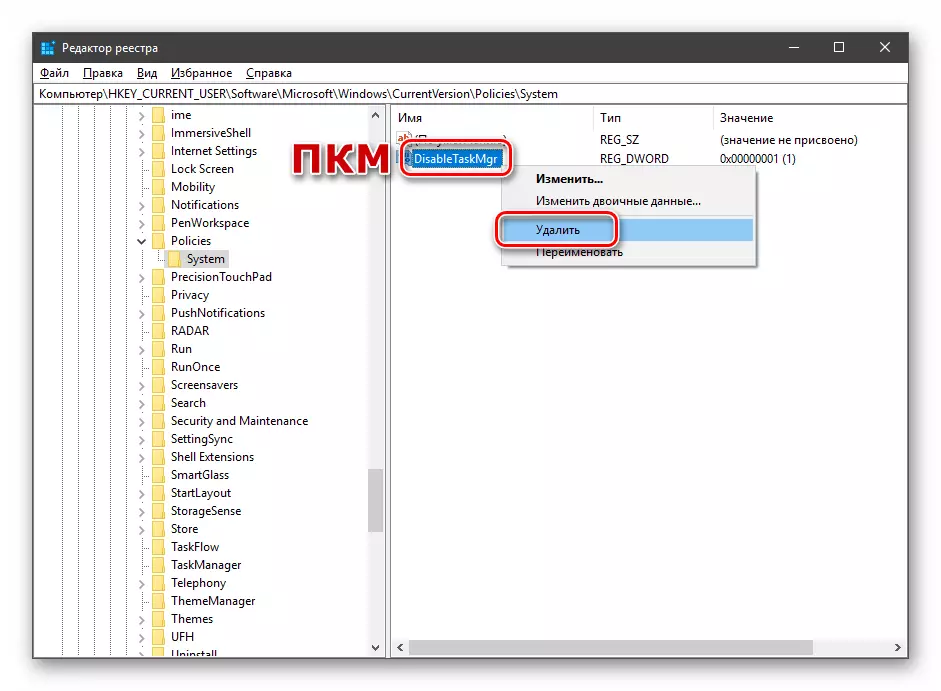
- ફેરફારોને અસર કરવા માટે પીસીને ફરીથી પ્રારંભ કરો.
પદ્ધતિ 3: "આદેશ વાક્ય" નો ઉપયોગ કરીને
જો કોઈ કારણોસર "રજિસ્ટ્રી એડિટર", "કમાન્ડ લાઇન" માં કી કાઢી નાખવાનું ઑપરેશન કરવું શક્ય નથી, જે એડમિનિસ્ટ્રેટરની વતી ચાલી રહ્યું છે, તે બચાવમાં આવશે. આ મહત્વપૂર્ણ છે, કારણ કે નીચેના મેનિપ્યુલેશન્સ બનાવવા માટે યોગ્ય અધિકારો જરૂરી છે.
વધુ વાંચો: વિન્ડોઝ 10 માં "કમાન્ડ લાઇન" ખોલવું
- "કમાન્ડ લાઇન" ખોલીને, નીચેના દાખલ કરો (તમે કૉપિ અને પેસ્ટ કરી શકો છો):
Reg hkcu \ સૉફ્ટવેર \ Microsoft \ Windows \ turnitversion \ policies \ સિસ્ટમ / v ડિસેબલ કરો

Enter પર ક્લિક કરો.
- પ્રશ્ન માટે, આપણે ખરેખર પેરામીટરને કાઢી નાખવા માંગીએ છીએ, "વાય" દાખલ કરો (હા) અને ફરીથી એન્ટર દબાવો.

- કાર ફરીથી શરૂ કરો.
પદ્ધતિ 4: ફાઇલ પુનઃપ્રાપ્તિ
કમનસીબે, ફક્ત એક જ એક્ઝેક્યુટેબલ ફાઇલને પુનઃસ્થાપિત કરવા માટે taskmgr.exe શક્ય નથી, તેથી તમારે તે સાધનનો ઉપાય કરવો પડશે જેના દ્વારા સિસ્ટમ ફાઇલોની અખંડિતતાને તપાસે છે, અને નુકસાનના કિસ્સામાં, તે કામદારોને બદલે છે. આ કન્સોલ યુટિલિટીઝ ડ્રેસ અને એસએફસી છે.

વધુ વાંચો: વિન્ડોઝ 10 માં સિસ્ટમ ફાઇલોને પુનઃસ્થાપિત કરો
પદ્ધતિ 5: સિસ્ટમ પુનઃસ્થાપિત કરો
"ટાસ્ક મેનેજર" નેત કરવા માટેના અસફળ પ્રયત્નો અમને કહી શકે છે કે સિસ્ટમમાં ગંભીર નિષ્ફળતા આવી હતી. તે રાજ્ય પહેલાં વિન્ડોઝ પુનઃસ્થાપિત કરવા વિશે વિચારવું યોગ્ય છે કે જેમાં તે થાય તે પહેલાં તે હતું. તમે આને પુનઃપ્રાપ્તિ બિંદુ અથવા પાછલી વિધાનસભામાં "રોલ બેક" નો ઉપયોગ કરીને કરી શકો છો.
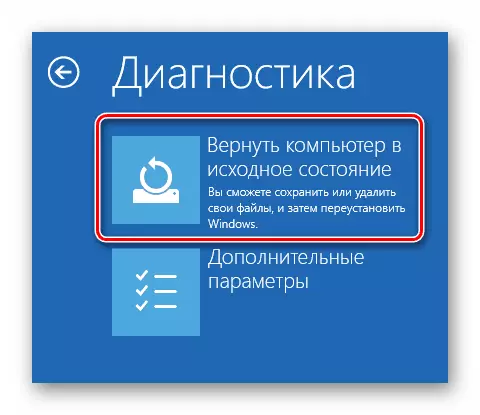
વધુ વાંચો: અમે વિન્ડોઝ 10 ને મૂળ સ્થિતિમાં પુનઃસ્થાપિત કરીએ છીએ
નિષ્કર્ષ
ઉપરોક્ત પદ્ધતિઓના "ટાસ્ક મેનેજર" ના પ્રદર્શનને પુનઃસ્થાપિત કરવાથી સિસ્ટમ ફાઇલોને નોંધપાત્ર નુકસાન થવાથી ઇચ્છિત પરિણામ તરફ દોરી નથી. આવી પરિસ્થિતિમાં, ફક્ત વિંડોઝની સંપૂર્ણ પુનઃસ્થાપિત કરવામાં મદદ કરશે, અને જો વાયરસથી ચેપ લાગ્યો હોય, તો પછી સિસ્ટમ ડિસ્કના ફોર્મેટિંગ સાથે.
